
Con el advenimiento de los smartphones, el iPhone se ha convertido en una de las marcas líderes de ese campo. Un iPhone es mucho más que un teléfono. Te permite tomar vídeos en alta calidad y almacenarlos en tu teléfono. Sin embargo, estos vídeos ocupan su espacio, de modo que debido a la limitada memoria de tu iPhone, que no puede ser expandida, puede llegar el momento en que tengas que borrarlos para hacer sitio.
Además de todo esto, ver y compartir vídeos en un iPhone limita la experiencia de visionado. Su pequeña pantalla hace difícil ver vídeos durante mucho tiempo. Ahora, en lugar de borrar tus vídeos o dejarte los ojos tratando de verlos directamente en tu iPhone, podrás transferir vídeos de iPhone a PC, liberando espacio, haciendo copias de seguridad o editándolos en tu PC con lo que tendrás más opciones de visionado y para compartirlos.
Cómo transferir vídeos desde el iPhone a computadora
Método 1: Usar la Transferencia Online y Gratis para iPhone/iPad
La Transferencia Online y Gratis para iPhone/iPad de Apowersoft es un freeware que viene en dos versiones: una aplicación en línea y un programa que puedes instalar en tu PC. Esta aplicación gratuita no requiere de instalaciones adicionales de software. Simplemente conecta tu dispositivo, lanza la aplicación y podrás transferir vídeos do iPhone 6s para o PC gratis. Este freeware dispone de características extremas que no están disponibles en otras aplicaciones similares.
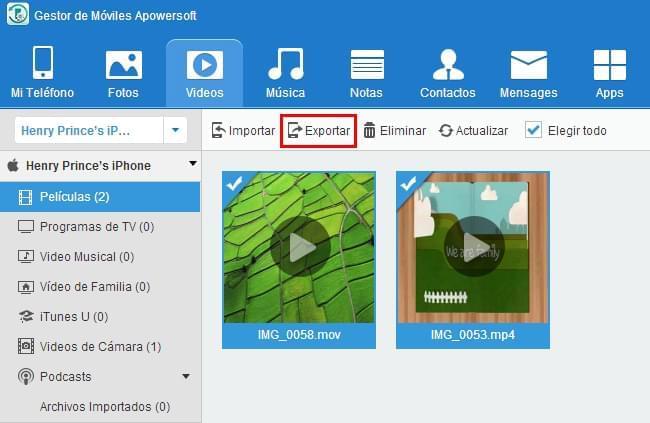
Además de la transferencia de archivos, el freeware te permite gestionar contenidos multimedia en tu iPhone así como las apps, correos, calendario y notas. Podrás controlar tu dispositivo usando tu PC. El freeware viene con las siguientes herramientas gratuitas integradas: reproductor de MP3, editor de archivos y creador de politono. Además, es compatible con todos los dispositivos iOS y versiones incluidos el iPad.
A parte de usar el servicio online gratuito, también puedes elegir descargarte su versión para el escritorio. El software puede ejecutar múltiples tareas simultáneas gestionando los archivos en el iPhone, transfiriéndolos por lotes, etc… Al hacer esto, no tendrás que ejecutar la aplicación cada vez.
Método 2: Usar el cable para transferir vídeos de iPhone a ordenador
Conecta tu iPhone a tu PC y espera a que aparezca la ventana de AutoPlay. Pulsa sobre la opción “Importar imágenes y vídeos” y ajusta las preferencias de importación. Elige una carpeta en la que situar tus vídeos. Establece las otras opciones de importación y ya estás listo para transferir vídeo iPhone a la computadora. También podrás elegir activar la opción “Borrar del dispositivo siempre después de copiar” para ahorrar espacio en tu iPhone.
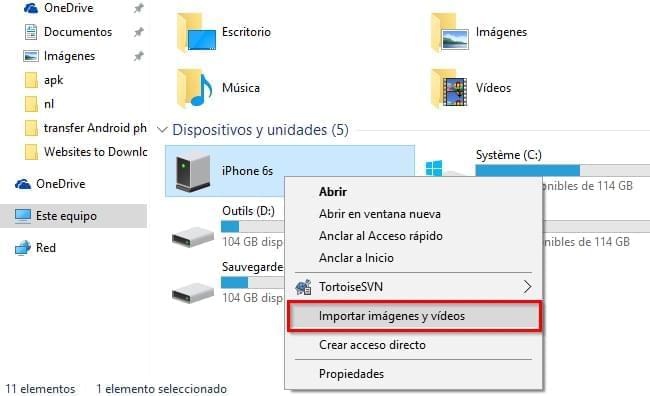
Método 3: Enviar tus vídeos por email desde el iPhone al PC
Esto funciona mejor cuanto más corto es el vídeo ya que al ser de menor tamaño pueden ser agregados a un email más fácilmente. Redacta un mensaje dirigido a ti mismo, o al destinatario que quieras, y a continuación agrégale el vídeo. Los vídeos más largos puede que no se puedan agregar debido a las limitaciones de tamaño de los mensajes que suelen establecer los proveedores de servicios de correo electrónico.
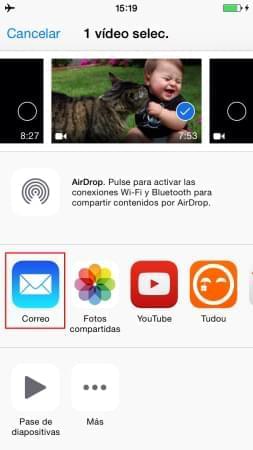
Conclusión
Acabamos de ver 3 formas de cómo transferir vídeos del iPhone al PC. Mientras que existen multitud de opciones, el Apowersoft Transferencia Online y Gratis para iPhone/iPad es la más práctica y funcional ya que dispone de funciones añadidas para transferir fotos del iPhone al PC o copiar notas de iPhone a tu ordenador que no están disponibles en los otros métodos de transferencia propuestos. Por último, te proporciona acceso remoto a tu dispositivo sin tener que instalar software adicional. En última instancia, sea cual sea la que elijas, recuerda siempre hacer una copia de respaldo de tus datos.


Dejar un comentario